Eclipse AVN726EE Bruksanvisning
Eclipse
Navigering
AVN726EE
Läs gratis den bruksanvisning för Eclipse AVN726EE (234 sidor) i kategorin Navigering. Guiden har ansetts hjälpsam av 28 personer och har ett genomsnittsbetyg på 4.8 stjärnor baserat på 14.5 recensioner. Har du en fråga om Eclipse AVN726EE eller vill du ställa frågor till andra användare av produkten? Ställ en fråga
Sida 1/234
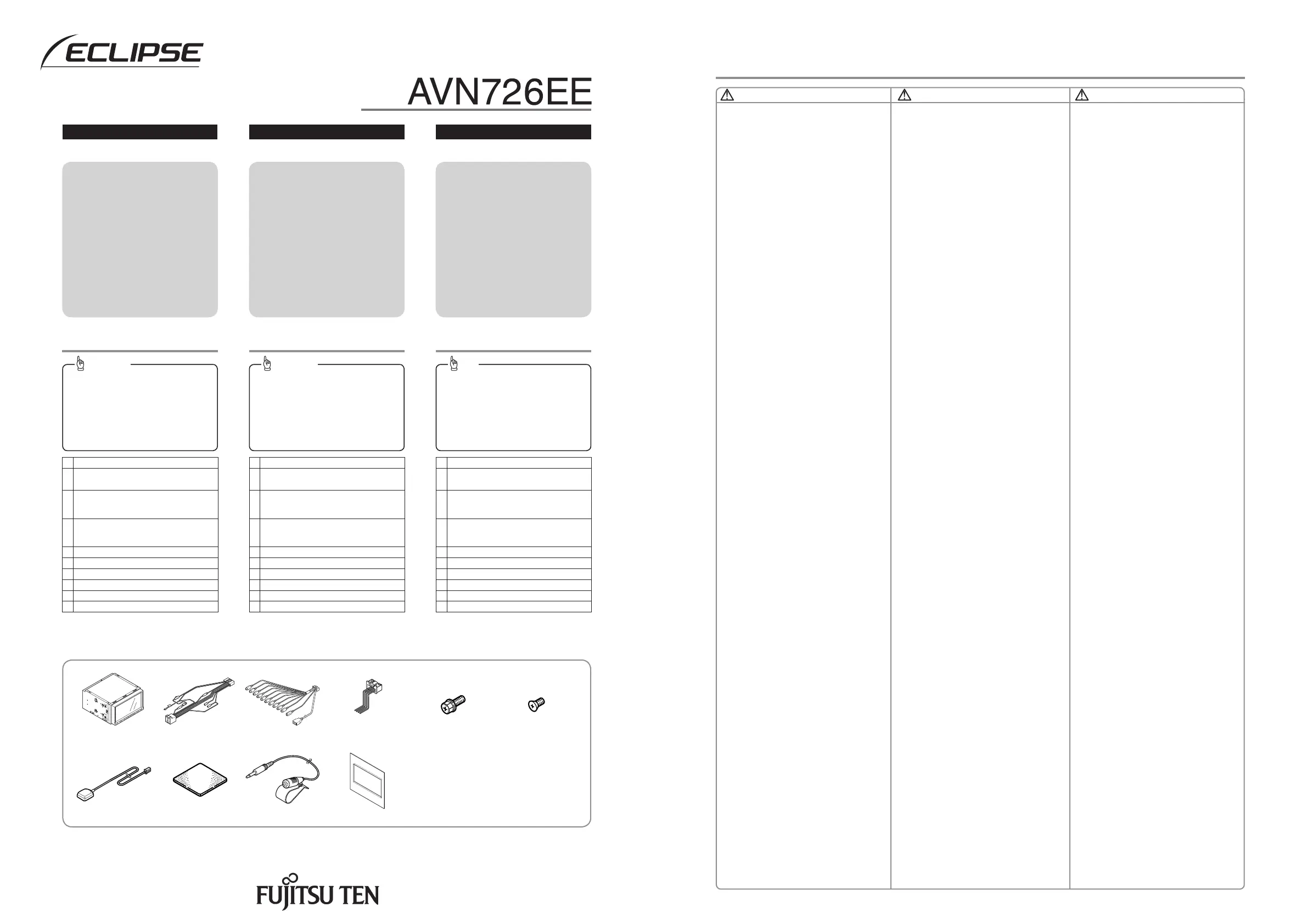
♦ZurSicherheitbeiderVerwendungdesAVN726EE/
Sicurezzadurantel’usodeldispositivoAVN726EE/
VooruwveiligheidbijgebruikvandeAVN726EE
♦ZurSicherheitbeiderVerwendungdesAVN726EE/
Sicurezzadurantel’usodeldispositivoAVN726EE/
VooruwveiligheidbijgebruikvandeAVN726EE
♦Inhoud♦Inhoud♦Indice♦Indice♦Inhalt♦Inhalt
INSTALLATIONSANLEITUNG
Vor der Installation müssen Sie
diese Installationsanleitung sorgfältig
durchlesen. Bei Anwendung von nicht in
der Installationsanleitung beschriebenen
Installationsmethoden oder bei
Verwendung von anderen Teilen besteht
Verletzungsgefahr.
Dieses System muss fachgerecht
installiert werden. ECLIPSE empfiehlt das
System von Ihrem Händler installieren
zu lassen. Bewahren Sie diese Anleitung
nach abgeschlossener Installation zum
späteren Nachschlagen auf.
Der Kunde sollte diese Anleitung
aufbewahren.
Bei der Installation des Hauptgerätes
können bei gewissen Fahrzeugtypen
zusätzliche Teile, wie ein Stromversorg
ungsadapterkabel, ein Radioantennena
dapterkabel oder eine Einbauhalterung
notwendig sein, die separat beschafft
werden müssen.
Quando si procede all’installazione
dell’unità principale, alcuni modelli di
veicolo richiedono l’utilizzo di articoli
che necessitano di essere ottenuti
separatamente come cavo adattatore
alimentazione, cavo adattatore antenna
radio o staffa di montaggio.
GUIDAALL’INSTALLAZIONE
Prima di procedere all’installazione,
leggere attentamente il presente
manuale. L'uso di metodi di installazione
o di parti non standard non specificati nel
presente manuale di installazione può
essere causa di incidenti o lesioni.
Per installare questo sistema è
necessario effettuare un’installazione
professionale. ECLIPSE raccomanda di
far effettuare l’installazione del sistema
presso il proprio rivenditore. Conservare
con cura il presente manuale dopo
l'installazione per futuro riferimento.
Si raccomanda ai clienti di conservare il
manuale per riferimento.
INSTALLATIEHANDLEIDING
Lees alvorens te installeren deze
installatiehandleiding zorgvuldig.
Als er installatiemethoden of niet-
standaard onderdelen die niet in deze
installatiehandleiding zijn opgegeven
gebruikt worden, bestaat de kans op
ongevallen of letsel.
Dit systeem dient door een deskundige
monteur te worden geïnstalleerd. Het
wordt door ECLIPSE aanbevolen dit
systeem op de plaats van verkoop
te laten installeren. Bewaar deze
handleiding na het installeren voor
toekomstige referentie.
De klant dient deze handleiding te
bewaren voor referentie.
Bij het installeren van de hoofdeenheid,
kan het bij bepaalde voertuigmodellen
noodzakelijk zijn dat er afzonderlijke
onderdelen aangeschaft moeten worden
zoals een voedingsadapterkabel,
een radioantenneadapterkabel of
montagesteun.
Deutsch Italiano Nederlands
Hinweis TipConsigli
・ Installieren Sie das Gerät nicht an einem
Ort, an welchem die Sicht des Fahrers
beeinträchtigt wird oder an welchem es
eine Gefahr für die Mitfahrer darstellt.
Sonst können ein Unfall oder Verletzungen
verursacht werden.
・ Zur Vermeidung von Fahrzeugschäden
müssen Sie vor dem Bohren von
Installationslöchern sicherstellen, dass
sich an diesen Stellen keine Schläuche,
elektrischen Kabel oder der Kraftstofftank
befinden. Durch das Gerät darf keine
Behinderung oder Berührung der Schläuche
und Kabel verursacht werden. Sonst besteht
eine Brandgefahr.
・ Für die Installation dürfen niemals Muttern
oder Schrauben verwendet werden, mit
denen Teile des Kraftstofftanks, der Lenkung
oder der Bremsanlage befestigt werden.
Dadurch könnten Störungen beim Lenken
oder Bremsen oder ein Brand verursacht
werden.
・ Zur Vermeidung eines Kurzschlusses muss
vor der Installation des Gerätes die negative
Batterieklemme abgeklemmt werden. Sonst
besteht die Gefahr eines elektrischen Schlags
oder von Verletzungen.
・ Für den Masseanschluss dürfen keine
existierenden Muttern und Schrauben
verwendet, mit denen Teile der Lenkung oder
der Bremsanlage befestigt sind. Es könnte
sonst ein Unfall verursacht werden.
・ Binden Sie Kabel und Kabelbäume mit
Isolierband oder Kabelbinden zusammen,
damit sie keine sich bewegenden Teile
berühren können. Falls die Bedienung
des Lenkrads, des Schalthebels oder des
Bremspedals behindert wird, kann ein Unfall
verursacht werden.
・ Verwenden Sie niemals die Stromversorgung
eines anderen elektrischen Gerätes durch
Spleißen des Stromversorgungskabels. Durch
Überschreiten der Belastbarkeit kann ein
Brand oder ein elektrischer Schlag ausgelöst
werden.
・ Das Gerät darf nicht auseinandergebaut
oder abgeändert werden. Dadurch kann ein
Unfall, ein Brand oder ein elektrischer Schlag
verursacht werden.
・ Bei der Installation in einem Fahrzeug, das
mit einem Beifahrerairbag ausgerüstet ist,
darf das Gerät nicht an der Airbagabdeckung
oder an anderen Stellen installiert werden, an
denen die Ausdehnung des Airbags behindert
werden kann. Im Falle eines Unfalls besteht
sonst keine Gewähr, dass der Airbag richtig
ausgelöst wird und es besteht die Gefahr von
lebensgefährlichen Verletzungen.
・ Beim Bohren von Löchern muss ein
Augenschutz getragen werden. Sonst besteht
die Gefahr von Augenverletzungen.
・ Blanke Kabel müssen mit Isolierband isoliert
werden. Sonst kann ein Kurzschluss, ein
Brand oder ein elektrischer Schlag verursacht
werden.
・ Das System darf nicht für andere
Verwendungszwecke abgeändert
werden. Verwenden Sie nur die hier
beschriebene Installationsart, ECLIPSE
haftet nicht für Schäden einschließlich aber
beschränkt auf schwere Verletzungen,
Tod oder Sachschäden, die durch eine
Installation verursacht wurde, die eine
unvorhergesehener Betrieb zulassen.
・
Non installare questo dispositivo in posizioni
in cui potrebbe ostruire la guida del
conducente o in cui potrebbe causare pericolo
per i passeggeri all’interno del veicolo. In caso
contrario, si potrebbero verificare incidenti o
lesioni.
・
Onde prevenire eventuali danni al veicolo,
verificare le posizioni dei tubi, cablaggi
elettrici, e del serbatoio della benzina prima
di procedere alla realizzazione dei fori di
installazione del dispositivo. Inoltre, prendere
precauzioni in modo che il prodotto non
interferisca e non venga a contatto con
loro. In caso contrario sussiste il rischio di
incendio.
・
Durante l’installazione del prodotto, non
utilizzare mai dadi o bulloni preesistenti
atti a fissare le parti al serbatoio della
benzina, o i sistemi di sterzo o frenatura.
In caso contrario, si potrebbe verificare un
funzionamento improprio dello sterzo o del
freno o addirittura un incendio.
・
Per evitare un corto circuito, scollegare il
terminale negativo della batteria prima di
procedere all’installazione del dispositivo. In
caso contrario, si potrebbero verificare scosse
elettriche o lesioni.
・
Qualora si utilizzassero dadi o bulloni del
veicolo per fissare il dispositivo, non utilizzare
mai i pezzi atti a fissare i sistemi di sterzo
o frenatura. In caso contrario, si potrebbe
verificare un incidente.
・
Fare un fascio dei cavi e legare con nastro
elettrico o fascetta elettrica per evitare che
interferiscano con altre parti in movimento.
Qualora si impigliassero con il piantone dello
sterzo, la leva del cambio o il pedale del
freno, potrebbero verificarsi incidenti.
・
Non alimentare mai un’altra applicazione
elettrica tramite il collegamento o
intercettazione interni al comando di
alimentazione del dispositivo (cavo). In caso
contrario, la portata del cavo sarà superata
causando incendio o scossa elettrica.
・
Non tentare mai di smontare o modificare il
dispositivo. In caso contrario, si potrebbero
verificare incendi o scosse elettriche.
・
Qualora si procedesse all’installazione del
dispositivo all’interno di un veicolo dotato
di airbag lato passeggero, non fissarlo mai
sul coperchio dell’airbag, dove potrebbe
impedirne il funzionamento corretto. In caso
contrario, la funzione specifica dell’airbag
non sarebbe garantita in sede di incidente,
causando lesioni o morte.
・
Quando si aprono fori (p. es. con un trapano),
assicurarsi di indossare occhiali protettivi. In
caso contrario sussiste il rischio di danno o
perdita della vista.
・
I cavi esposti devono essere isolati con nastro
elettrico. In caso contrario, si potrebbero
verificare corto circuito, incendio o scosse
elettriche.
・
Non modificare il dispositivo per un utilizzo
diverso da quello specificato all’interno della
guida. Inoltre, non effettuare procedure
diverse da quelle di installazione descritte
nella guida; ECLIPSE non sarà responsabile
per danni causati eventualmente risultanti
da installazioni suscettibili di consentire un
utilizzo non autorizzato, ivi incluse, senza
limitazione alcuna, serie lesioni, morte o
danno alla proprietà.
・
Installeer dit product niet op plaatsen
waar dit het uitzicht van de bestuurder kan
belemmeren of waar dit de passagiers in de
auto in gevaar kan brengen. Anders kan dit
een ongeluk of letsel veroorzaken.
・
Bepaal ter voorkoming van schade aan de
auto de positie van slangen, elektrische
bedrading en de brandstoftank alvorens gaten
te boren om dit product te installeren. Neem
ook voorzorgsmaatregelen dat het product
niet in aanraking komt met deze onderdelen
of deze hindert. Anders kan dit brandgevaar
veroorzaken.
・
Gebruik bij het installeren van dit product
nooit de bestaande moeren of bouten
waarmee onderdelen van de brandstoftank,
het stuursysteem of het remsysteem
bevestigd zijn. Anders kan dit problemen
bij het sturen of remmen of brandgevaar
veroorzaken.
・
Ter voorkoming van het ontstaan van
kortsluiting, de negatieve aansluiting van
de accu losmaken alvorens dit product te
installeren. Anders bestaat de kans op het
ontstaan van elektrische schokken of letsel.
・
Bij het gebruik van een bestaande moer en/of
bout van de auto voor het aarden van dit
product, geen moeren en/of bouten gebruiken
waarmee onderdelen van het stuursysteem of
het remsysteem bevestigd zijn. Anders kan dit
een ongeluk veroorzaken.
・
Bind kabels en bedradingsbundels met
isolatieband of kabelklembanden aan elkaar
om te voorkomen dat deze bewegende
onderdelen hinderen. Als deze in het
stuurwiel, de schakelhendel of het rempedaal
verstrikt raken, kan dit een ongeluk
veroorzaken.
・
Nooit een ander elektrisch apparaat van
stroom voorzien door de stroomtoevoerdraad
(kabel) van dit product te splitsen of af te
tappen. Anders zal de stroomcapaciteit
van de kabel worden overschrooden,
hetgeen brand of een elektrische schok kan
veroorzaken.
・
Probeer nooit het product te demonteren
of te wijzigen. Anders bestaat de kans op
een ongeluk, brand of het ontstaan van
elektrische schokken.
・
Bij het installeren van dit product in een
auto met een passagierszijairbag, dit niet
bevestigen op de afdekking van de airbag
of op plaatsen waar dit de activering van de
airbag kan hinderen. Anders kan de juiste
werking van de airbag in het geval van een
ongeluk niet gegarandeerd worden, hetgeen
letsel mogelijk met dodelijke afloop kan
veroorzaken.
・
Gebruik oogbescherming bij het maken van
gaten (bijvoorbeeld: boren). Anders kan
letsel zoals het verlies van gezichtsvermogen
worden veroorzaakt.
・
Blootliggende bedrading dient geïsoleerd te
worden met isolatieband. Anders bestaat de
kans op kortsluiting, brand of het ontstaan
van elektrische schokken.
・
Breng geen wijzigingen aan in dit systeem
voor een ander gebruik dan in deze
handleiding wordt aangegeven. Wijk ook
niet af van de installatieprocedures die
in deze handleiding worden beschreven.
ECLIPSE kan niet aansprakelijk gesteld
worden voor schade zoals bijvoorbeeld, maar
niet beperkt tot, ernstig of dodelijk letsel of
schade aan eigendommen die het gevolg
is van installaties die onbedoelde activering
veroorzaken.
Avvertenza Waarschuwing
③
◦ Sonstiges Zubehör (Einbauanleitung,
Bedienungsanleitung, andere Dokumentationen)
◦ Altri accessori (manuale di installazione,
manuale dell'utente, altra documentazione)
◦ Overige accessoires (Inbouwhandleiding,
gebruikershandleiding, overige documentatie)
① ②
⑦ ⑧
⑤
①
Hauptgerät x 1
②
Anschlusskabel (Stromversorgungs-
und Lautsprecherstecker) (16-polig) x 1
③
Anschlusskabel
(Subwoofer, Ausgang, USB, usw.)
(20-polig) x 1
④
Anschlusskabel (Handbremse,
Rückfahr- und Lenkungsfernbedienung,
usw.) (16-polig)
x 1
⑤
Sechskantschrauben (Rot: M5x8) x 4
⑥
Flachkopfschrauben (Rot: M5x8) x 8
⑦
GPS-Antenne
x 1
⑧
Grundplatte der GPS-Antenne
x 1
⑨
Mikrofon x 1
⑩
Blende x 1
①
Hoofdeenheid x 1
②
Tussenliggende kabel (Stroomvoorziening-
en luidsprekerkabels) (16P)
x 1
③
Tussenliggende kabel (Subwoofer,
voorversterkeruitgang, USB, enz.)
(20P) x 1
④
Tussenliggende kabel (Handrem,
achteruit en stuurafstandsbediening,
enz.) (16P) x 1
⑤
Zeskant bout (Rood: M5x8) x 4
⑥
Schroef met platte kop (Rood:M5x8) x 8
⑦
GPS antenne
x 1
⑧
Massaplaat
x 1
⑨
Microfoon x 1
⑩
Paneel x 1
①
Unità principale x 1
②
Cavo interconnesso (cavi
alimentazione e diffusore) (16P) x 1
③
Cavo interconnesso (sub-woofer,
terminale uscita di linea, USB, ecc.)
(20P)
x 1
④
Cavo interconnesso (freno di
stazionamento, telecomando sterzo
e retromarcia, ecc.) (16P) x 1
⑤
Bulloni a testa esagonale (Rosso: M5x8)
x 4
⑥
Vite a testa piatta (Rosso: M5x8)
x 8
⑦
Antenna GPS
x 1
⑧
Piastra Massa
x 1
⑨
Microfono
x 1
⑩
Pannello
x 1
⑨
④
⑩
MODELL
MODELLO
MODEL
⑥
Warnung
In-Car Audio Visual Navigation
Produktspecifikationer
| Varumärke: | Eclipse |
| Kategori: | Navigering |
| Modell: | AVN726EE |
Behöver du hjälp?
Om du behöver hjälp med Eclipse AVN726EE ställ en fråga nedan och andra användare kommer att svara dig
Navigering Eclipse Manualer

14 September 2024

12 September 2024

12 September 2024

11 September 2024

11 September 2024

11 September 2024

11 September 2024
Navigering Manualer
- Toyota
- WayteQ
- Navteq
- Medion
- Invion
- PENTAGRAM
- Fiat
- Apelco
- Binatone
- A-Rival
- Autovision
- Goclever
- JVC
- Grundig
- Kia
Nyaste Navigering Manualer

2 Mars 2025

2 Mars 2025

27 Oktober 2024

24 Oktober 2024

23 Oktober 2024

22 Oktober 2024

20 Oktober 2024

19 Oktober 2024

5 Oktober 2024

5 Oktober 2024